Appliquer AKVIS Neon
AKVIS Neon vous permet de transformer des photos en dessins au néon. Le logiciel est disponible en deux versions - comme une application autonome (standalone) et comme un filtre dans Photoshop ou d'autres logiciels de traitement d'image.
Pour créer une dessin au néon, suivez les instructions ci-dessous :
- Étape 1. Ouvrez une image.
- Dans la version autonome :
La boîte de dialogue Ouvrir un fichier s'affiche si vous double-cliquez sur l'espace de travail du logiciel ou si vous cliquez sur
 . Utilisez les touches de raccourci : Ctrl+O sous Windows, ⌘+O sous Mac. Vous pouvez également faire glisser l'image choisie dans l'espace de travail du logiciel. La version autonome supporte les formats JPEG, RAW, PNG, BMP, WEBP, et TIFF.
. Utilisez les touches de raccourci : Ctrl+O sous Windows, ⌘+O sous Mac. Vous pouvez également faire glisser l'image choisie dans l'espace de travail du logiciel. La version autonome supporte les formats JPEG, RAW, PNG, BMP, WEBP, et TIFF.
- Dans la version plugin :
Ouvrez une image dans votre logiciel de traitement d'image en appelant la commande Fichier -> Ouvrir.
Appelez le plug-in AKVIS Neon :
dans AliveColors - Effets -> AKVIS -> Neon;
dans Adobe Photoshop - Filtre -> AKVIS -> Neon;
dans Corel PaintShop Pro - Effets –> Plugins -> AKVIS –> Neon;
dans Corel Photo-Paint - Effets -> AKVIS -> Neon.L'espace de travail sera organisé selon le mode de traitement choisi dans le Panneau de Configuration : Rapide, Avancé ou Presets.
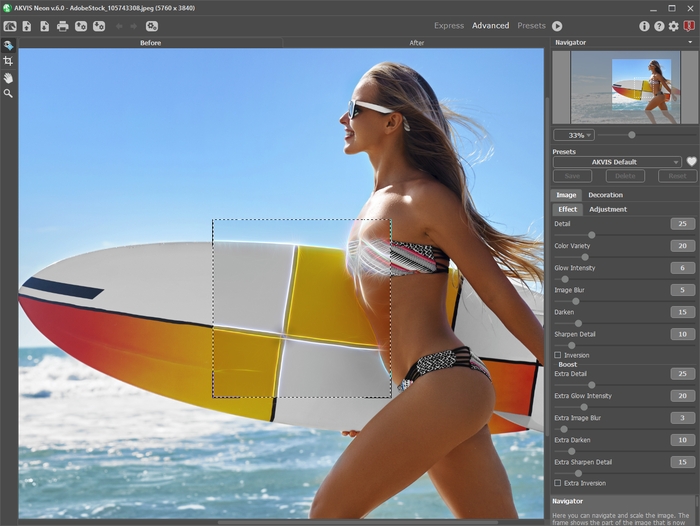
L'espace de travail de AKVIS Neon - Étape 2. Dans la version autonome, avant d'appliquer l'effet, vous pouvez utiliser l'outil Recadrage
 pour supprimer les zones indésirables de l'image et obtenir l'apparence souhaitée. Si vous utilisez le plugin, vous pouvez effectuer cette opération dans votre logiciel de traitement d'image.
pour supprimer les zones indésirables de l'image et obtenir l'apparence souhaitée. Si vous utilisez le plugin, vous pouvez effectuer cette opération dans votre logiciel de traitement d'image.
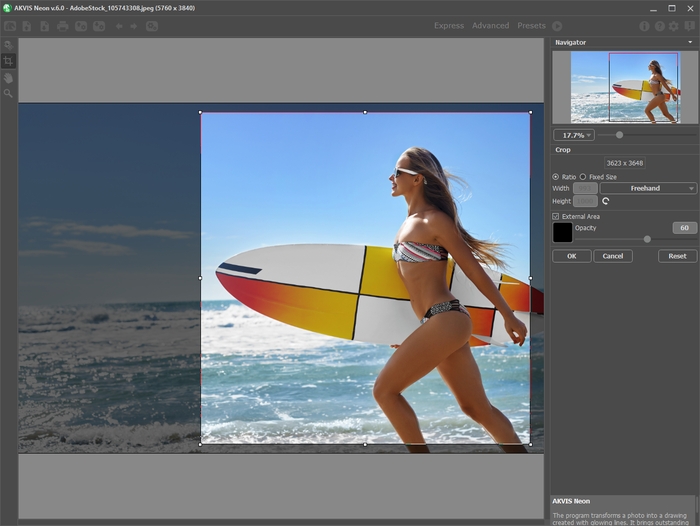
Recadrage - Étape 3. Réglez les paramètres de dessin au néon dans l'onglet Image.
Vous pouvez utiliser l'un des presets AKVIS ou régler les paramètres à votre goût.
Le résultat de la transformation sera affiché dans la fenêtre Aperçu rapide dans l'onglet Avant. Elle est visible si le bouton
 dans la barre d'outils est enfoncé.
dans la barre d'outils est enfoncé.

Aperçu rapide - Étape 4. Appuyez sur le bouton
 pour traiter l'image entière. Pour interrompre le processus de traitement, cliquez sur le bouton Annuler près de la barre de progression.
pour traiter l'image entière. Pour interrompre le processus de traitement, cliquez sur le bouton Annuler près de la barre de progression.
Si vous n'avez pas ajusté les valeurs, le logiciel va traiter l'image avec les derniers paramètres utilisés.
- Étape 5. Pour faire votre dessin au néon encore plus impressionnant, vous pouvez utiliser les options de Décoration : ajuster la toile, appliquer un cadre, et ajouter du texte à votre image.
Astuce. L'ordre de l'application des onglets Toile/Cadre/Texte dépend de leur position. Faites glisser les onglets pour changer l'ordre.
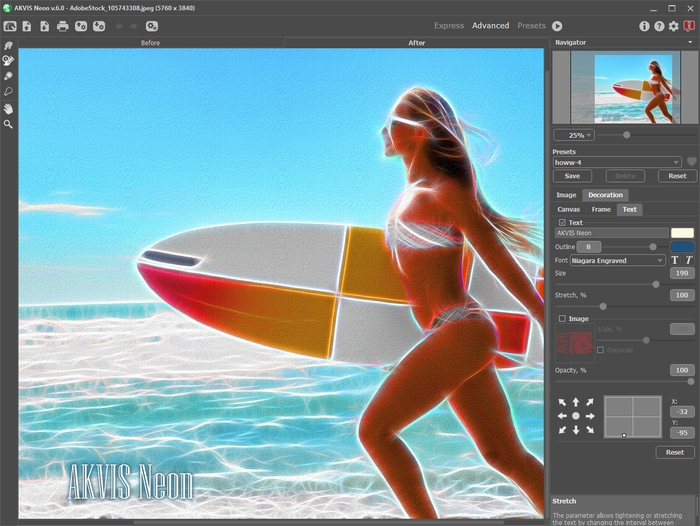
Image + Texte + Toile - Étape 6. Si vous aimez les paramètres actuels, il est possible de les sauvegarder dans un preset. Pour cela, tapez son dans le champ Presets et appuyez sur Enregistrer. Lorsqu'un nouveau preset est créé, il sera disponible dans tous les onglets et contiendra leurs paramètres.
Cliquez sur une icône en forme de cœur près du champ du nom de preset pour ajouter le preset aux Favoris ou pour le supprimer de ce groupe de presets.
- Étape 7. Vous pouvez également faire la touche finale et corriger le résultat en utilisant les Outils de post-traitement dans l'onglet Après : Doigt
 , Pinceau historique
, Pinceau historique  , Éclaircir
, Éclaircir  et Obscurcir
et Obscurcir  . Ces outils ne sont disponibles que dans les versions Home Deluxe/Business.
. Ces outils ne sont disponibles que dans les versions Home Deluxe/Business.
Attention ! Utilisez ces outils comme l'étape finale. Si vous recommencez le traitement avec
 , les modifications faites avec les Outils de post-traitement seront perdues !
, les modifications faites avec les Outils de post-traitement seront perdues !
- Étape 8. La version autonome du logiciel permet d'imprimer l'image. Pour cela, appuyez sur le bouton
 .
.
- Étape 9. Sauvegardez l'image traitée.
- Dans la version autonome :
Cliquez sur
 pour ouvrir la boîte de dialogue Enregistrer sous. Vous pouvez utiliser les touches de raccourci : Ctrl+S sous Windows, ⌘+S sous Mac. Entrez le nom du fichier, choisissez le format (TIFF, BMP, JPEG, WEBP ou PNG) et indiquez le dossier de destination.
pour ouvrir la boîte de dialogue Enregistrer sous. Vous pouvez utiliser les touches de raccourci : Ctrl+S sous Windows, ⌘+S sous Mac. Entrez le nom du fichier, choisissez le format (TIFF, BMP, JPEG, WEBP ou PNG) et indiquez le dossier de destination.
- Dans le plugin :
Appuyez sur le bouton
 pour appliquer le résultat et fermer la fenêtre du plug-in. Le plug-in AKVIS Neon va se fermer et le dessin va apparaître dans l'espace de travail du logiciel de traitement d'image.
pour appliquer le résultat et fermer la fenêtre du plug-in. Le plug-in AKVIS Neon va se fermer et le dessin va apparaître dans l'espace de travail du logiciel de traitement d'image.
Appelez la boîte de dialogue Enregistrer sous en utilisant la commande Fichier -> Enregistrer sous, entrez le nom du fichier, choisissez le format et indiquez le dossier de destination.

Résultat
